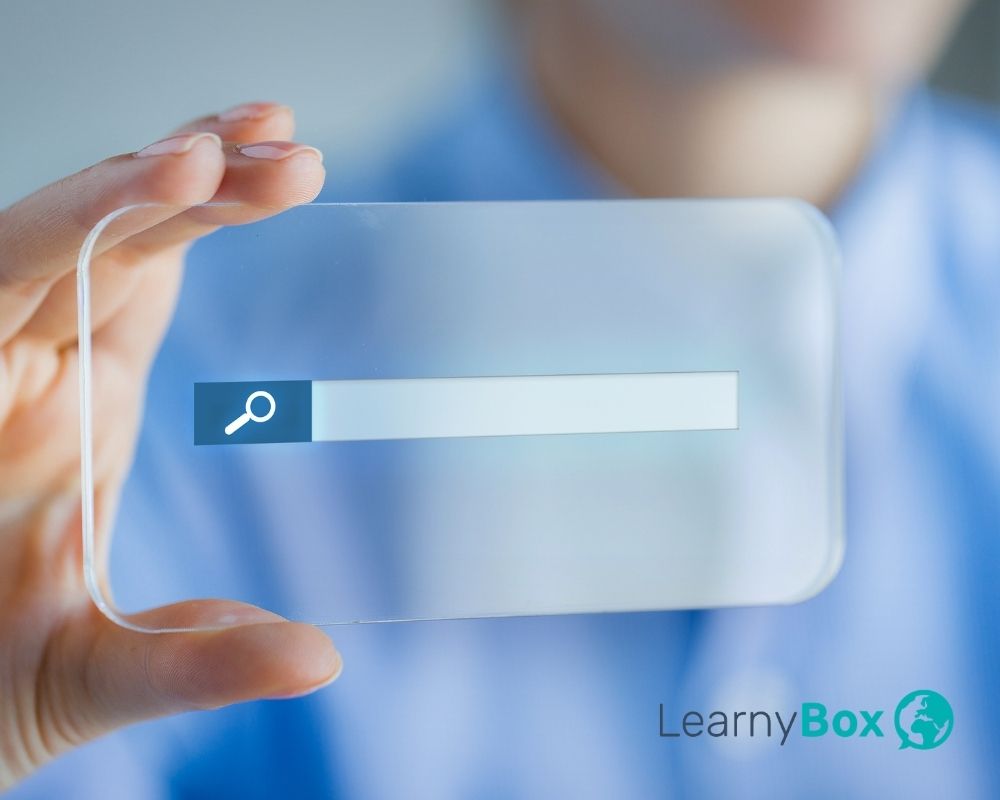
Les aides accessibles depuis votre tableau de bord LearnyBox
LearnyBox est votre plateforme LMS tout-en-un qui vous permet de réussir sur le web. Vous pouvez créer une activité en ligne de tout type, créer votre site internet facilement, la diffuser dans le monde entier et analyser vos résultats.
LearnyBox vous permet également d’assurer votre service après-vente. Dès la connexion à votre compte et grâce au tableau de bord, vous avez accès aux principaux items dont vous aurez besoin. Applications, outils et plugins ont été pensés pour vous faciliter au maximum la mise en place de vos formations, cours et séances en ligne.
Nous vous avons présenté ces éléments dans notre précédent article. Aujourd’hui, nous allons nous concentrer sur les différentes aides mises à votre disposition par LearnyBox et accessibles, elles aussi, depuis votre tableau de bord.
Le tableau de bord
Comme nous l’avons indiqué, vous avez accès au tableau de bord LearnyBox dès votre connexion. Ce grand rectangle noir tout en haut de votre page d’accueil vous indique plusieurs éléments :
L’encart « Statistiques »
Il vous offre la visibilité de votre activité quotidienne : nombre de visites, de nouveaux contacts et chiffre d’affaires réalisé.
Vous pouvez choisir d’afficher les statistiques à la journée, à la semaine, au mois ou encore sur les 6 derniers mois.
L’encart « Transactions »
Ici, vous pourrez consulter l’ensemble de vos transactions ainsi que les paramétrages d’abonnement et de facturation de vos clients.
L’encart « Relation client »
C’est un raccourci qui permet d’accéder à l’outil de relation client afin de gérer les messages ainsi que votre support en ligne.
La colonne d’aide, sur la droite
Afin de vous aider encore davantage dans la réussite de vos projets en ligne, LearnyBox a mis à votre disposition des aides adaptées en fonction de votre avancée et de vos besoins. Vous trouverez ainsi, sur la droite du tableau de bord, une colonne latérale composée de 3 encarts :
1 - L’encart « votre progression »
C’est le premier encart de la colonne, tout en haut. Cet élément est idéal pour bien démarrer sur la plateforme car vous allez être guidé vers les principaux paramétrages et configurations de votre activité en ligne. Le but est de ne rien oublier, grâce notamment au pourcentage de progression.
2 - L’encart « Aide en ligne »
C’est le deuxième encart de la colonne. Il vous offre plusieurs possibilités :
L’aide en ligne par mot clé
Saisissez votre question dans la barre de recherche composée d’une petite loupe. Le help center vous permettra alors d’accéder à plus de 600 tutoriels et articles, composés de vidéos et de textes d’explication, sur les fonctionnalités de LearnyBox. Il vous guidera également vers le support écrit pour remonter les signalements à la plateforme.
L’assistance personnalisée
Si vous avez besoin d’une assistance personnalisée, vous avez 5 options à votre disposition :
-
Une ligne téléphonique
Pour des interventions rapides. L’agent technique vous guidera en fonction de votre signalement.
-
Le coaching vidéo
Vous accéderez ici à l’univers des coachs. Vous pourrez bénéficier d’un accompagnement sur la faisabilité et la construction de votre projet sur LearnyBox durant un temps défini.
En fonction du solde de vos crédits, le coach produira vos attentes directement sur votre compte LearnyBox. Grâce au partage d’écran, vous pourrez visualiser ses actions et ses conseils depuis une salle virtuelle.
-
Les services premium
Vous avez la possibilité de déléguer la mise en place d’un SPF (Sender Policy Framework) pour vos envois d’emails. Vous pouvez également déléguer la mise en place d’un nom de domaine. Des experts effectueront ces configurations en votre nom, avec vos accès.
C’est également via un service premium que vous pourrez demander une restauration de données si vous supprimez par mégarde un élément de votre compte, comme par exemple une formation ou un tunnel de vente.
-
L’assistance commerciale
Vous pouvez réserver un créneau disponible avec l’équipe commerciale de LearnyBox pour obtenir des renseignements sur votre abonnement et sur les formules et prestations proposées par la plateforme. Grâce au planning affiché, vous avez la possibilité de réserver votre rendez-vous directement en ligne.
-
L’aide comptabilité
Une ligne téléphonique est également prévue pour l’aide à la comptabilité.
3 - L’encart « Se former pour progresser »
C’est le troisième et dernier encart, situé tout en bas de la colonne.
LearnyBox met à votre disposition des formations marketing et stratégiques produites par son directeur marketing, toujours dans l’objectif de vous guider vers une réussite rapide sur le web.
La barre générale, tout en haut
Enfin, vous disposez d’une barre de recherche générale qui est située tout un haut de la page, au-dessus du tableau de bord. L’objectif est toujours d’optimiser votre expérience utilisateur.
Cette barre comprend 3 éléments :
-
Une barre de recherche
Vous pouvez par exemple accéder directement à une fiche contact en saisissant le nom ou le mail recherché.
-
Une petite cloche de notifications
Elle vous prévient de notifications de tout type : tickets support, demandes de correction, messages membre, etc.
-
L’accès à votre compte
Vous pourrez ici accéder aux paramétrages de la plateforme. Vous pourrez modifier votre profil, consulter vos factures et votre abonnement, mais aussi accéder aux réglages LearnyBox et à la liste des administrateurs de votre compte.
Nous venons de voir les différentes aides mises à votre disposition sur votre tableau de bord LearnyBox.
Une petite astuce supplémentaire : vous trouverez des petites bulles d’aide au niveau de chaque application. Elles vous permettront d’accéder à une vidéo d’aide détaillée et relative à l’univers dans lequel vous êtes !
Si vous avez aussi consulté notre article « Le tableau de bord LearnyBox : Applications, Plugins, Outils », vous connaissez désormais l’univers de LearnyBox sur le bout des doigts. Il ne vous reste plus qu’à vous lancer jusqu’au succès !
Quoi ? Vous n’êtes pas encore inscrit à l’offre Learny Découverte ? Alors vite, vite, c’est juste ici.
Prêt(e) à vous lancer ?
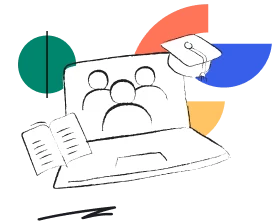
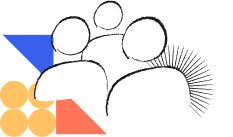











 Créer une Plateforme de Cours en ligne : le Guide complet
Créer une Plateforme de Cours en ligne : le Guide complet Vendre des formations en ligne en 2026
Vendre des formations en ligne en 2026 Comment promouvoir sa Formation en Ligne ?
Comment promouvoir sa Formation en Ligne ? Créer une plateforme e-learning en marque blanche : le guide complet
Créer une plateforme e-learning en marque blanche : le guide complet.jpg) Comment choisir un LMS efficace pour la formation des franchisés ?
Comment choisir un LMS efficace pour la formation des franchisés ?
